Comment activer ou désactiver les notifications de site Web Safari

Si vous êtes un utilisateur Mac et que vous avez remarqué que Safari affiche parfois les notifications de site Web, vous vous êtes peut-être demandé comment les désactiver, et inversement, les réactiver. C'est très simple et peut être accompli en seulement quelques touches.
Vous verrez ces notifications glisser dans le coin supérieur droit, comme les autres notifications OS X. Ils vous informeront généralement lorsqu'un site Web aura publié un nouvel article ou des dernières nouvelles. Habituellement, ils disparaissent en quelques secondes, mais les jours de grande activité, vous risquez de vous retrouver l'un après l'autre..
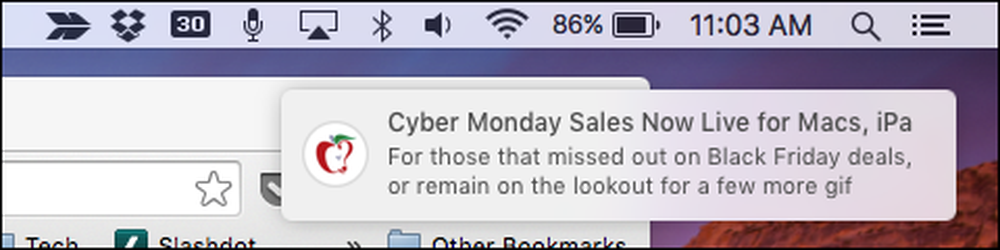 Les notifications push apparaîtront sous forme de bannières, qui sortiront du bord supérieur droit de l'écran..
Les notifications push apparaîtront sous forme de bannières, qui sortiront du bord supérieur droit de l'écran.. Lorsque vous cliquez sur l’icône Notification Center dans le coin supérieur droit du bureau OS X, vous pouvez voir l’historique de ces notifications de sites Web, au cas où vous en auriez manqué et bien sûr, vous pouvez les supprimer un par un si vous le souhaitez. préférer. Nous avons longuement parlé du Notification Center dans un article précédent. Nous vous recommandons donc de le lire si vous souhaitez en savoir plus..
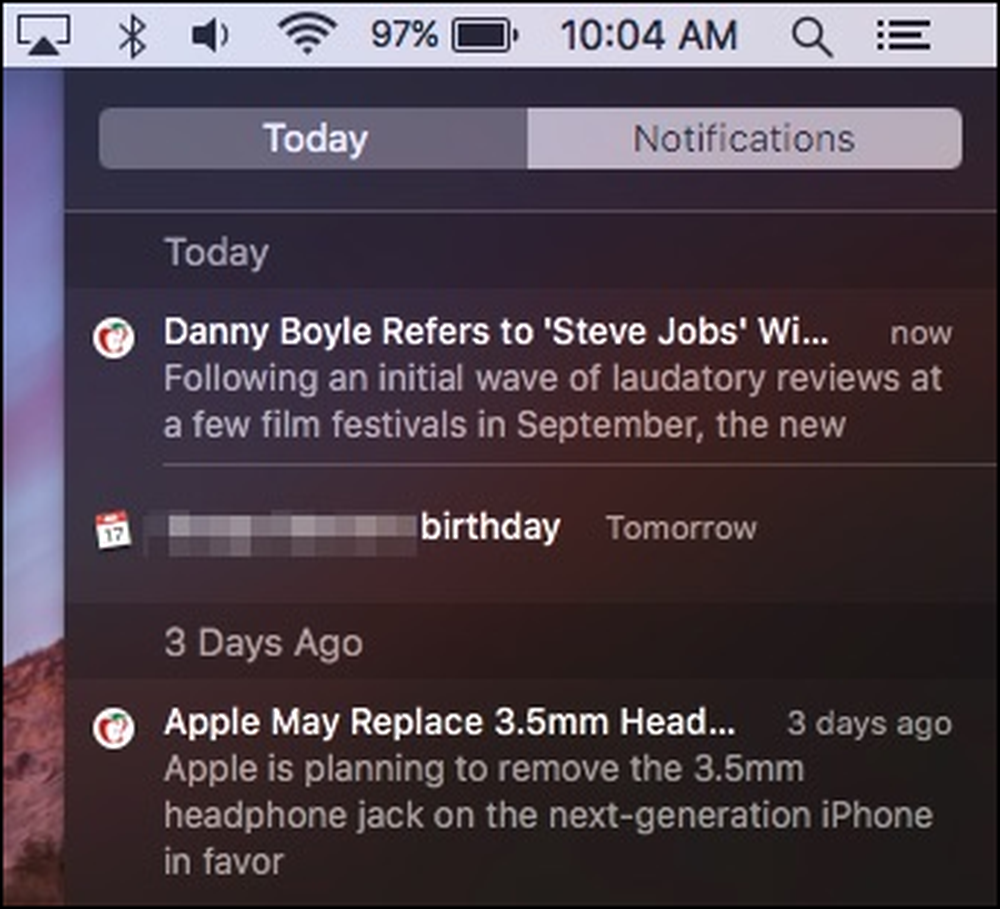 Si vous manquez une notification push, vous pouvez revenir en arrière et consulter le centre de notification..
Si vous manquez une notification push, vous pouvez revenir en arrière et consulter le centre de notification.. La première raison pour laquelle vous voyez même ces alertes est que vous avez probablement accepté d'autoriser un site Web à vous envoyer des notifications push à un moment ou à un autre..
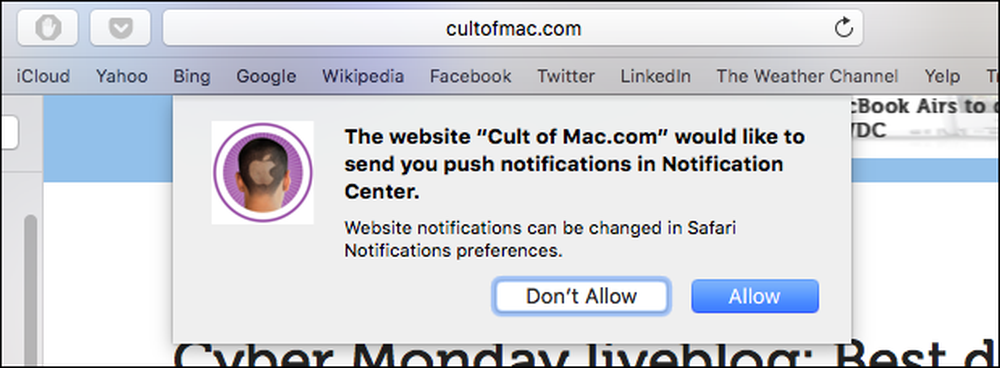 Si vous autorisez les notifications push, c'est pourquoi vous les voyez apparaître sur votre bureau..
Si vous autorisez les notifications push, c'est pourquoi vous les voyez apparaître sur votre bureau.. Heureusement, si vous ne souhaitez pas recevoir de notifications d'un site Web particulier (ou d'aucune autre), vous pouvez facilement les désactiver dans les préférences de Safari en cliquant sur le menu Safari ou en utilisant la combinaison de touches «Commande +»..
Une fois que vous avez ouvert les préférences, cliquez sur l'onglet «Notifications» pour afficher les sites Web ayant demandé l'autorisation d'afficher des alertes dans le Centre de notifications..
Vous devez passer à travers et cliquez sur "Autoriser" ou "Refuser" à côté de chacun de ceux que vous souhaitez affecter. Alternativement, vous pouvez cliquer sur un seul site Web puis sur «Supprimer» ou simplement «Supprimer tout» en une seule fois..
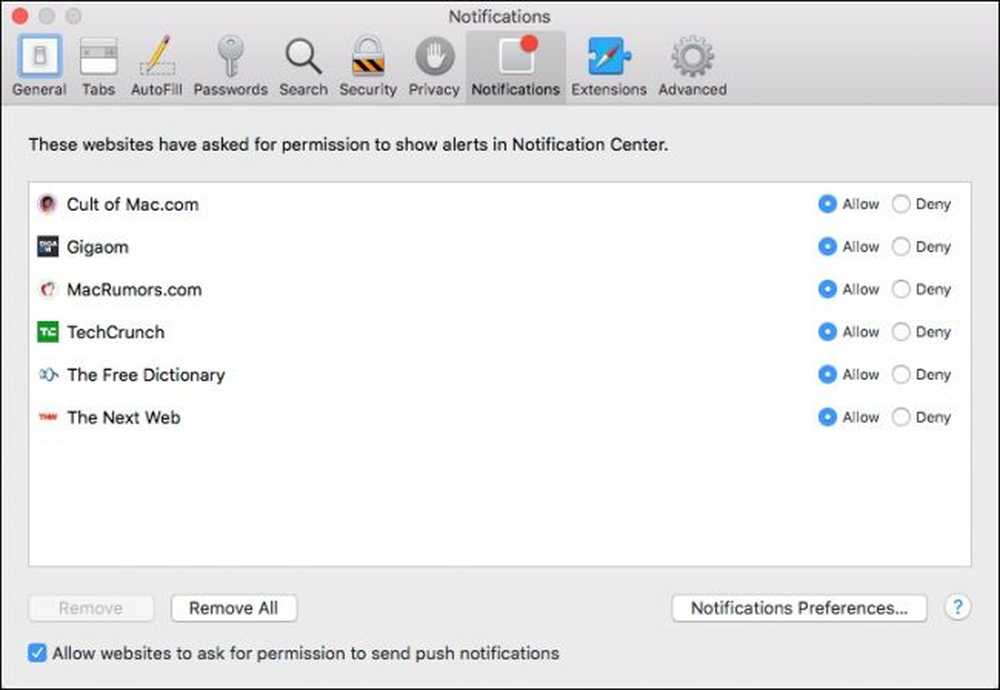 Les préférences de Safari en matière de notifications vous donneront un contrôle rudimentaire sur les notifications push de sites Web, bien que ce soit le seul moyen de les supprimer..
Les préférences de Safari en matière de notifications vous donneront un contrôle rudimentaire sur les notifications push de sites Web, bien que ce soit le seul moyen de les supprimer.. Si vous souhaitez qu'un site Web continue de vous afficher des notifications, mais que vous souhaitiez changer la façon dont il les affiche, cliquez sur le bouton «Préférences de notifications…» dans le coin inférieur droit de l'onglet des préférences de Safari..
Cela ouvrira les préférences système de Notifications, ce qui vous permettra de parcourir et de modifier le style de notification de chaque site Web, par exemple s'il n'en affiche aucun, sous forme de bannière ou d'alerte..
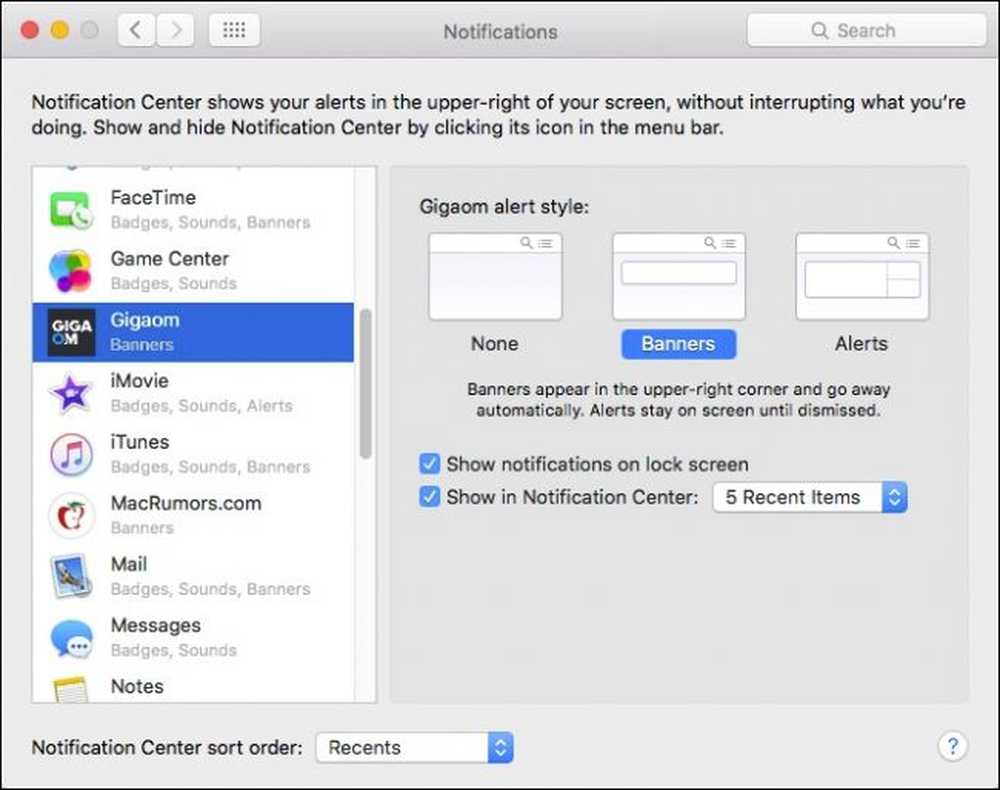 Le Centre de notifications vous permettra, entre autres options, de définir le mode d'affichage des notifications push spécifiques à des sites Web..
Le Centre de notifications vous permettra, entre autres options, de définir le mode d'affichage des notifications push spécifiques à des sites Web.. Lorsque vous passez en revue ces notifications, vous remarquerez que tous les sites Web que vous voyez dans vos notifications Safari peuvent également être trouvés ici. En fait, l’utilisation des préférences système de Notifications vous permet de mieux contrôler le comportement de chaque notification..
Comme nous l'avons dit, vous pouvez choisir si les notifications apparaissent sous forme de bannières, d'alertes ou pas du tout. Vous pouvez également choisir de les afficher sur l'écran de verrouillage et de décider du nombre d'éléments récents à afficher dans le Centre de notifications..
Nous espérons que vous avez trouvé cet article utile, en particulier si vous avez remarqué les notifications push de site Web et ne savez pas exactement comment vous y prendre. Si vous avez des questions ou des commentaires que vous souhaitez contribuer, veuillez les laisser dans notre forum de discussion..




